Grafikon sa mehurićima predstavlja varijantu XY grafikona na kom su tačke podataka zamenjene mehurićima, a dodatna dimenzija podataka predstavljena je veličinom mehurića. Baš kao i XY grafikon, grafikon sa mehurićima ne koristi osu kategorije – i horizontalne i vertikalne ose predstavljaju ose vrednosti. Pored x i y vrednosti koje su prikazane na XY grafikonu, grafikon sa mehurićima prikazuje x, y i z (veličina) vrednosti.
Grafikon sa mehurićima možete da koristite umesto XY grafikona ako podaci imaju tri grupe podataka od kojih svaka sadrži skup vrednosti. Veličine mehurića određene su vrednostima u trećoj grupi podataka. Grafikoni sa mehurićima često se koriste za prikaz finansijskih podataka. Različite veličine mehurića korisne su za vizuelno isticanje određenih vrednosti.
Da biste napravili grafikon sa mehurićima, rasporedite podatke u redove ili kolone na radnom listu, tako da su x vrednosti navedene u prvom redu ili koloni, a odgovarajuće y vrednosti i vrednosti veličine mehurića (z) u susednim redovima ili kolonama. Na primer, organizujte podatke radnog lista kao što je prikazano na sledećoj slici.
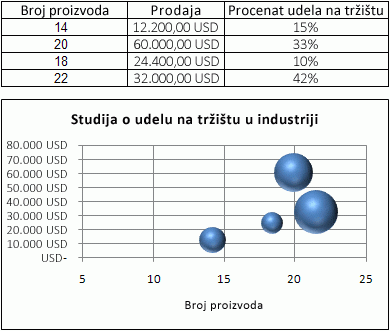
U ovom grafikonu sa mehurićima broj proizvoda prikazan je duž horizontalne ose, iznosi prodaje prikazani su duž vertikalne ose, a procenti tržišnog udela predstavljeni su veličinom mehurića.
Razmotrite korišćenje grafikona sa mehurićima kada podaci sadrže sledeće:
-
Tri vrednosti po tački podataka Za svaki mehurić neophodne su tri vrednosti. Te vrednosti mogu da budu u redovima ili kolonama na radnom listu, ali moraju da budu navedene sledećim redosledom: x, y, a zatim z vrednost.
-
Više grupa podataka Prikazivanje više grupa podataka na grafikonu sa mehurićima (više grupa mehurića) slično je prikazivanju više grupa podataka na XY grafikonu (više XY grupa). XY grafikoni koriste skupove x i y vrednosti, ali grafikoni sa mehurićima koriste skupove x, y i z vrednosti.
Kada kreirate grafikon sa mehurićima, možete odabrati da prikažete mehuriće u 2-D formatu ili sa 3-D efektom.
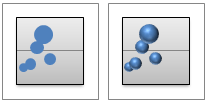
Pravljenje složenog grafikona sa mehurićima
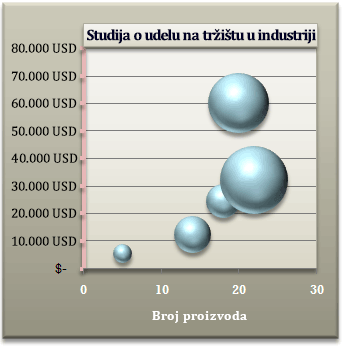
Dakle, kako smo napravili ovaj grafikon sa mehurićima? Sledeća procedura pomoći će vam da napravite grafikon sa mehurićima sa sličnim rezultatima. Za ovaj grafikon koristili smo podatke primera radnog lista. Ove podatke možete da kopirate na radni list ili možete da koristite sopstvene podatke.
-
Kopirajte podatke primera radnog lista na prazan radni list ili otvorite radni list koji sadrži podatke koje želite da prikažete na grafikonu sa mehurićima.
Da biste kopirali podatke primera radnog lista
-
Kreirajte praznu radnu svesku ili radni list.
-
Izaberite primer u temi pomoći.
Napomena: Nemojte da izaberete zaglavlja redova ili kolona.

-
Pritisnite kombinaciju tastera CTRL+C.
-
U radnom listu izaberite ćeliju A1, a zatim pritisnite kombinaciju tastera CTRL+V.
A
B
C
1
Broj proizvoda
Prodaja
Procenat tržišnog udela
2
5
5.500 USD
3%
3
14
12.200 USD
12%
4
20
60.000 USD
33%
5
18
24.400 USD
10%
6
22
32.000 USD
42%
Napomena: Proverite da li radni list ima barem četiri reda ili kolone podataka. Kada pravite grafikon sa mehurićima od tri ili manje redova ili kolona podataka, grafikon ne prikazuje ispravno mehuriće.
-
-
Izaberite podatke koje želite da prikažete na grafikonu sa mehurićima.
Napomena: Najbolje je da ne uključite naslove reda ili kolone u izbor. Ako izaberete naslove sa podacima, grafikon može dati netačne rezultate.
-
Na kartici Umetanje, u grupi Grafikoni kliknite na strelicu pored stavke XY grafikoni.
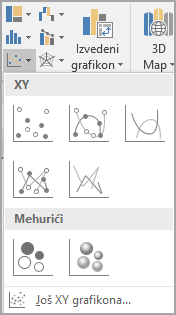
-
Izaberite mehurić sa ikonom 3-D efekta.
-
Kliknite na polje grafikona grafikona. Ovo prikazuje Alatke grafikona.
-
U okviru Alatke za grafikone, na kartici Dizajn, u grupi Stilovi grafikona izaberite stil grafikona koji želite da koristite.
-
Ako na grafikonu vidite legendu, kliknite na legendu, a zatim pritisnite taster DELETE.
-
Da biste promenili veličinu grafikona, na kartici Oblikovanje, u grupi Veličina izaberite željenu veličinu oblika u poljima Visina oblika i Širina oblika, a zatim pritisnite taster ENTER.
Za svoj grafikon sa mehurićima koristili smo 3.5" za visinu i širinu oblika.

-
Da biste oblikovali i postavili naslov grafikona na grafikon, kliknite na polje grafikona, a zatim uradite sledeće:
-
Na grafikonu, kliknite na naslov grafikona, a zatim otkucajte željeni tekst.
Za svoj grafikon sa mehurićima otkucali smo tekst Studija o udelu na tržištu u industriji.
-
Da biste smanjili veličinu naslova grafikona, kliknite desnim tasterom miša na naslov, izaberite stavku Font, a zatim unesite željenu veličinu.
Za svoj grafikon sa mehurićima koristili smo 12.
-
Da biste poravnali naslov grafikona sa radna površina grafikona, kliknite na naslov grafikona a zatim ga prevucite na željeni položaj.
-
-
Da biste dodali naslov horizontalne ose, kliknite na polje grafikona, a zatim uradite sledeće:
-
Kliknite na znak plus pored grafikona
-
Izaberite stavku Naslovi osa, a zatim stavku Primarna horizontalna osa.
-
Izaberite okvir za tekst Naslov ose, a zatim unesite tekst.
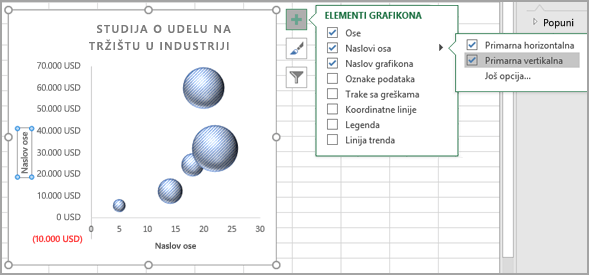
Za svoj grafikon sa mehurićima otkucali smo tekst Broj proizvoda.
-
-
Kliknite na vertikalnu osu ili je izaberite sa liste elemenata grafikona ( kartica Oblikovanje, grupa Trenutni izbor, polje Elementi grafikona ).
-
Na kartici Oblikovanje, u grupi Ova selekcija kliknite na dugme Oblikuj selekciju.
-
U okviru stavke Opcije ose uradite sledeće:
-
Za vrednost Minimumotkucajte 0 (nula).
-
Za stavku Maksimum otkucajte željeni broj.
Za svoj grafikon sa mehurićima otkucali smo broj 80000.
-
-
U dijalogu Oblikovanje ose izaberite stavku Broj.
-
U okviru Broj, u polju Decimalna mesta otkucajte 0 (nula ), a zatim kliknite na strelicu nadole u gornjem desnom uglu i kliknite na dugme Zatvori.
-
Da biste primenili poseban efekat oblikovanja na radnu površinu grafikona, polje grafikona, naslov grafikona ili vertikalnu osu grafikona, kliknite na taj element grafikona ili ga izaberite sa liste elemenata grafikona ( kartica Oblikovanje , grupa Trenutni izbor, polje Elementi grafikona), a zatim uradite sledeće:
-
Na kartici Oblikovanje , u grupi Stilovi oblika kliknite na dugme Još pored stavke Efekti oblika.
-
Kliknite na efekat koji želite da koristite.
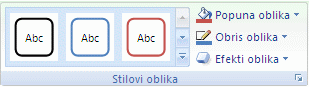
-
-
Ako želite da koristite boje teme koje su različite od podrazumevane teme koja je primenjena na radnu svesku, uradite sledeće:
-
Na kartici Raspored na stranici, u grupi Teme izaberite stavku Teme.
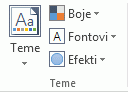
-
Izaberite temu koju želite da koristite. (Zadržite pokazivač iznad svake teme da biste videli pregled toga kako će tema izgledati kada se primeni na grafikon.)
-
Možete da sačuvate grafikon kao predložak koji možete da koristite kao osnovu za druge slične grafikone. Dodatne informacije potražite u članku Čuvanje prilagođenog grafikona kao predloška.










